Dağınık Windows Kayıt Defteri bu hatayı isteyebilir
- Hata kodu 0x8004100E, Microsoft BitLocker Yönetim ve İzleme (MBAM) istemcisi başarısız olduğunda ve şifreleme durumu verilerini gönderemediğinde oluşur.
- Hata, kayıtlı olmayan BitLocker WMI sınıfı tarafından tetiklenebilir.
- Sınıfı yeniden kaydettirmek ve özel bir kayıt defteri temizleme aracı kullanmak hatayı çözebilir.
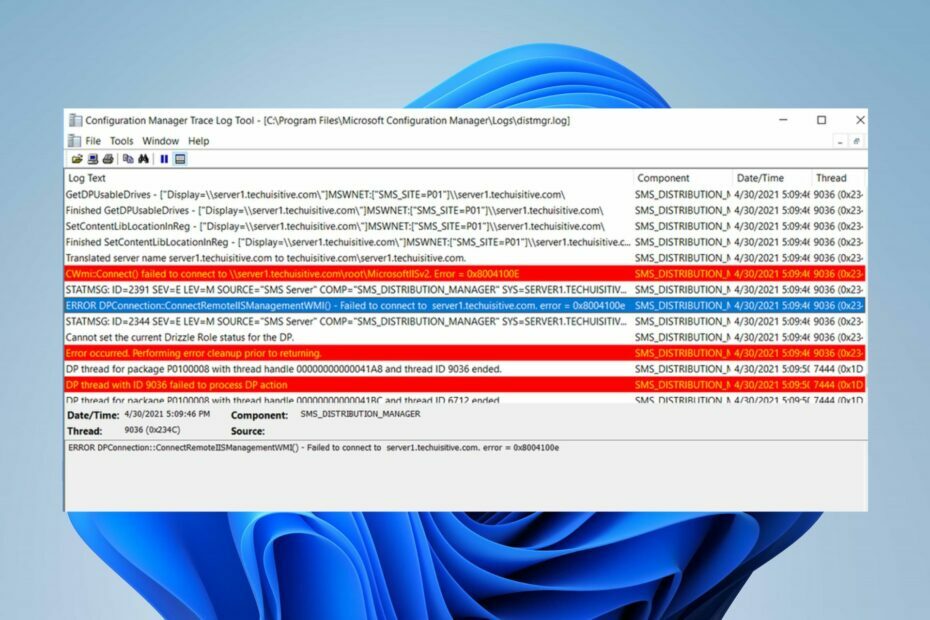
XİNDİRME DOSYASINI TIKLAYARAK KURULUM
Bu yazılım yaygın bilgisayar hatalarını onaracak, sizi dosya kaybından, kötü amaçlı yazılımdan, donanım arızasından koruyacak ve bilgisayarınızı maksimum performans için optimize edecektir. PC sorunlarını düzeltin ve virüsleri şimdi 3 kolay adımda kaldırın:
- Restoro PC Onarım Aracını İndirin Patentli Teknolojilerle gelen (patent mevcut Burada).
- Tıklamak Taramayı Başlat PC sorunlarına neden olabilecek Windows sorunlarını bulmak için.
- Tıklamak Hepsini tamir et bilgisayarınızın güvenliğini ve performansını etkileyen sorunları gidermek için.
- Restoro tarafından indirildi 0 bu ay okuyucular
Okurlarımızın çoğu, bilgisayarlarında görevler gerçekleştirirken aralıklarla görünen 0x8004100E hatasını bildirdi. Hata, Microsoft BitLocker Yönetim ve İzleme (MBAM) istemcisinin başarısız olduğunu gösterir. Bu nedenle, bu makale 0x8004100E hatasını düzeltmeye yardımcı olacaktır.
Bununla birlikte, şu konudaki rehberimiz ilginizi çekebilir: BitLocker sürekli olarak parola isterse ne yapılmalı? PC'nizde.
Hata 0x8004100e'ye neden olan nedir?
PC'nizde 0x8004100e hata kodunun görünmesine birkaç faktör neden olabilir. Bazıları:
- BitLocker WMI sınıfı (win32_encryptablevolume) kayıtlı değil – Hata, BitLocker WMI sınıfının bilgisayarınızda yapılandırılmaması nedeniyle oluşabilir. Kendisine bağlı servislerin erişimini engeller ve bilgisayarın MBAM sunucusu ile iletişim kurmamasına neden olur. Bu nedenle, şifreleme durumu verilerini gönderemez.
- Dağınık Windows Kayıt Defteri - A kümelenmiş veya örgütlenmemiş Windows Kayıt Defteri hatalara neden olabilir. MBAM sunucusu ile bilgisayar arasındaki iletişimin okunamaz olması için gereken kayıt defteri anahtarlarını ister.
- Var olmayan programların hatalı girişleri – Hatalı yazılım kaldırma, var olmayan programdan eksik veya bozuk girişlere neden olabilir. Ayrıca, kayıt defterinden yanlışlıkla silinen eksik dosyaların sistem dosyalarını bozmasına ve sistemin arızalanmasına neden olabilir.
Bu faktörler farklı bilgisayarlarda değişiklik gösterebilir. Bununla birlikte, bu kılavuz, PC'nizdeki 0x8004100e hata mesajını çözmenin etkili yollarını gösterecek.
Hata 0×8004100e'yi nasıl düzeltebilirim?
Herhangi bir gelişmiş sorun giderme adımına geçmeden önce aşağıdaki adımları izleyin:
- Arka plan uygulamalarını kapatın PC'nizde çalışıyor.
- Üçüncü taraf virüsten koruma yazılımının geçici olarak devre dışı bırakılması.
- Windows'u Güvenli Modda Yeniden Başlatın ve hatanın devam edip etmediğini kontrol edin.
- Bir Kayıt Defteri temizleyici yükleyin – Yukarıdaki adımlar işe yaramazsa, kümelenmiş anahtarları taramak için kayıt defteri temizleyici yazılımı kullanın.
Hatayı çözemezseniz, aşağıdaki çözümleri deneyin:
1. Temiz bir önyükleme gerçekleştirin
- Basmak pencereler + R açmak için anahtar Koşmak iletişim kutusu, yazın msconfigve tıklayın TAMAM.
- seçin Hizmetler sekmesine gidin ve kutuyu işaretleyin Bütün Microsoft Servisleri'ni gizle seçeneğini tıklayın, ardından Hepsini etkisiz hale getir düğme.
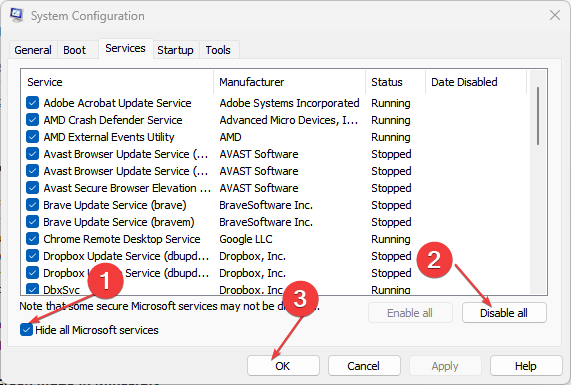
- Gitmek Başlatmak sekmesi ve tıklayın Görev Yöneticisini Aç.
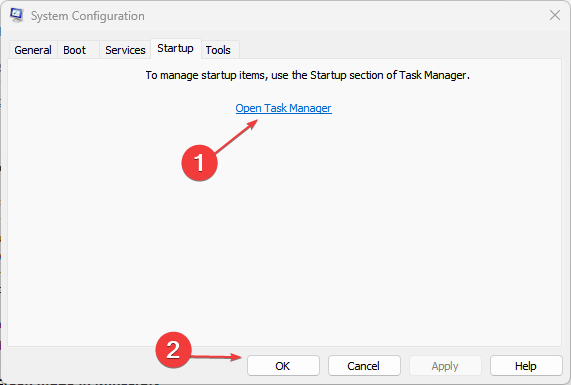
- Başlangıç programlarına tıklayın ve Devre dışı bırakmak düğme.
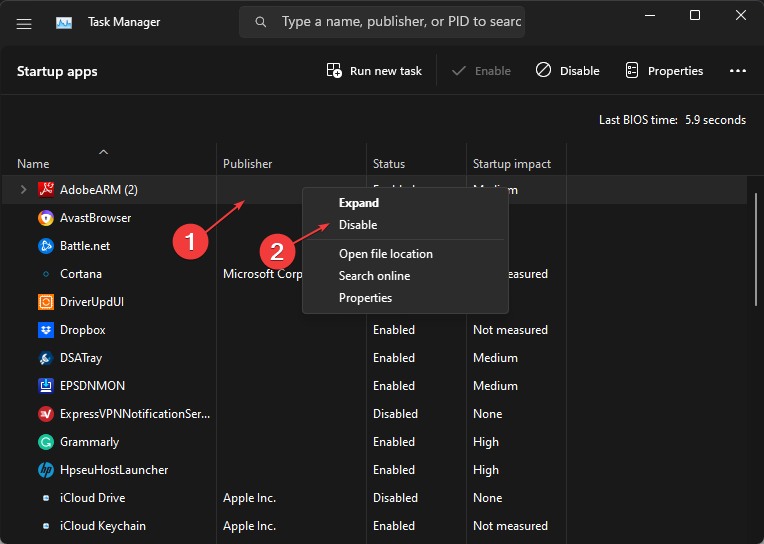
- Bilgisayarınızı yeniden başlatın ve hatanın devam edip etmediğini kontrol edin.
Temiz Önyükleme gerçekleştirmek, seçilen programların ve hizmetlerin başlangıçta çalışmasını engeller. Bu nedenle, bunların Microsoft BitLocker Yönetim ve İzleme (MBAM) istemcisine neden olabilecek herhangi bir girişimi çözer.
için diğer yöntemler hakkında bilgi edinin. Windows'ta Başlangıç programlarını kaldırma PC.
2. BitLocker WMI (win32_encryptablevolume) sınıfını yeniden kaydedin
- sol tıklayın Başlangıç düğme, yazın Komut istemitıklayın ve Yönetici olarak çalıştır seçenek.
- Tıklamak Evet üzerinde Kullanıcı Hesap Denetimi çabuk.
- Aşağıdaki komutları kopyalayıp yapıştırın ve tuşuna basın. Girmek:
mofcomp.exe c:\windows\system32\wbem\win32_encryptablevolume.mof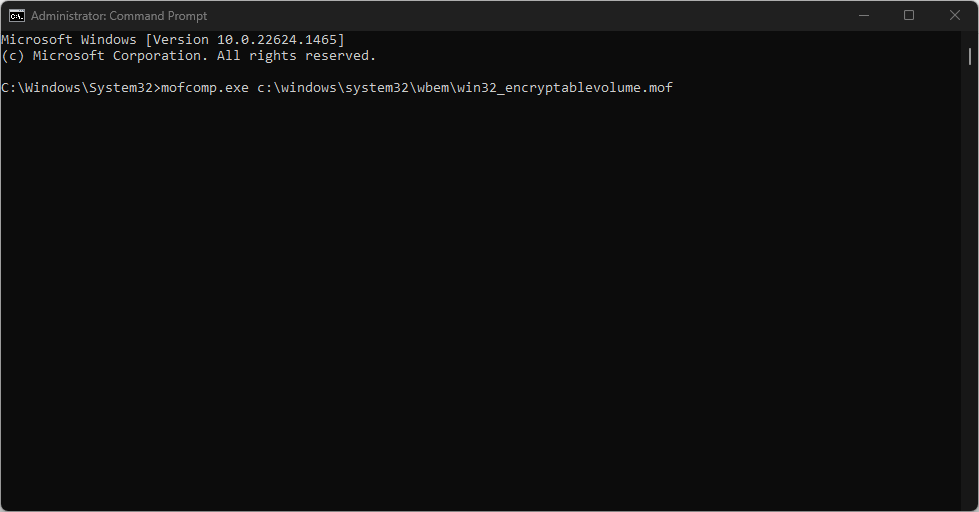
BitLocker WMI (win32_encryptablevolume) sınıfının yeniden kaydedilmesi, sürecini yeniler ve dosyalarını derler. Yapamıyorsanız hızlı düzeltmeleri kontrol edin Windows 11'de Komut İstemi'ni yönetici olarak çalıştırın.
- Dosya Sistemi Hatası (-2147219195) Nasıl Onarılır
- Bu İşlem Etkileşimli Bir Pencere İstasyonu Gerektirir [Düzeltme]
- Windows 11'de Sonsuza Kadar Başlayan Docker Desktop Nasıl Onarılır
- 0x8007000f: SCCM Görev Sırası Hatası [Düzeltme Kılavuzu]
Yukarıdaki adımlar, MBAM'ın şifreleme durumu verilerini SQL Server'daki MBAM Uyumluluk Veritabanına hatasız göndermesine izin verecektir.
Sonuç olarak, kapsamlı bilgilerimizle ilgilenebilirsiniz. başlatma sırasında bir BitLocker Ölümcül Hatası nasıl düzeltilir Windows 11'de.
Başka sorularınız veya önerileriniz varsa, lütfen bunları yorumlar bölümüne bırakın.
Hâlâ sorun mu yaşıyorsunuz? Bunları bu araçla düzeltin:
SPONSORLU
Yukarıdaki öneriler sorununuzu çözmediyse, bilgisayarınızda daha derin Windows sorunları olabilir. Öneririz bu PC Onarım aracını indirme (TrustPilot.com'da Harika olarak derecelendirildi) bunları kolayca ele almak için. Kurulumdan sonra, sadece tıklayın Taramayı Başlat düğmesine ve ardından düğmesine basın Hepsini tamir et.


